- Forside >
- "BRAVIA" tv-funktioner >
- TrackID™/Musiksøgning/Videosøgning
TrackID™/Musiksøgning/Videosøgning
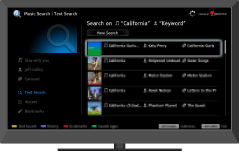
Søger efter informationer om musik hørt fra dit tv, video og relaterede informationer ved at udforske databasen.
Denne funktion søger efter informationer om musik hørt fra dit tv. Du kan få informationer om musik afspillet i det aktuelle program, ekstern indgang, tilsluttet USB-lagerenhed osv.
Tryk på TrackID, mens der afspilles musik.
En meddelelse, som viser antallet af søgeresultater, vises. Søgeresultaterne gemmes i [Bogmærker].Tryk på
 for at starte applikationen [Musiksøgning] for detaljerede oplysninger.
for at starte applikationen [Musiksøgning] for detaljerede oplysninger.Vælg et søgeresultat i listen.
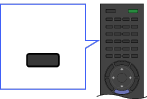

- Tv'et skal være sluttet til internettet, hvis du vil bruge denne funktion. Når du har oprettet en internetforbindelse og gennemført [Netværksopsætning], kan du udføre [Opdater internetindhold]. Tryk på HOME, og vælg derefter
 → [Netværk] → [Opdater internetindhold].
→ [Netværk] → [Opdater internetindhold]. - Søgningen kan slå fejl, hvis dialog eller lydeffekter i det aktuelle program er høje.
- Der kan muligvis ikke hentes oplysninger afhængigt af musikken.
Musiksøgning/Videosøgning
[Musiksøgning] udvider en TrackID™ søgning ved at udforske databasen. Du kan også starte en ny søgning efter oplysninger om anden musik ved at indtaste et nøgleord (sportitel, albumnavn og/eller artistnavn).
[Videosøgning] gør det muligt for dig at søge efter oplysninger om videoer ved at indtaste et nøgleord (videotitel eller rolleliste) og udforske databasen. Du kan bruge [Videosøgning] på samme måde som [Musiksøgning].
Følg fremgangsmåden nedenfor for at starte applikationen og starte en ny søgning.
Tryk på HOME, og vælg derefter
 → [Musiksøgning] eller [Videosøgning].
→ [Musiksøgning] eller [Videosøgning].-
Vælg [Tekstsøgning] → [Ny søgning].
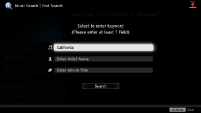
For [Musiksøgning]: Indtast et nøgleord.
For [Videosøgning]: Vælg [Videotitel] eller [Rolleindehaver], og indtast derefter et nøgleord.
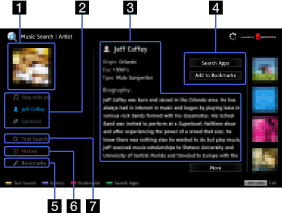
- Skærmen [Musiksøgning] bruges som eksempel.
- Artwork
Viser billede af det valgte element (f.eks. albumomslag).
- Indholdsfaner
Ved [Musiksøgning]: Giver adgang til oplysninger om spor, artist og album.
Ved [Videosøgning]: Giver adgang til oplysninger om video, rolleliste og indholdsrelaterede links.
- Detaljer
Viser detaljer om den valgte fane.
- Søg applikationer/Føj til bogmærker
[Søg applikationer]: Muliggør søgning efter relateret indhold i andre programmer.
[Føj til bogmærker]: Tilføjer det aktuelt viste element til bogmærker til senere visning.
- Bogmærker
Ved [Musiksøgning]: Anfører TrackID™-søgeresultater og elementer, som tidligere er føjet til bogmærker.
Ved [Videosøgning]: Anfører resultater, som tidligere er føjet til bogmærker. - Historik
Anfører en historik over viste elementer.
- Tekstsøgning
Søger efter oplysninger via nøgleord (f.eks. sportitel, artistnavn, videotitel).
Håndtering af bogmærker
Du kan slette et bogmærke eller beskytte det mod automatisk at blive slettet, når det maksimale antal bogmærker er overskredet.
Sådan tilføjes bogmærker:
Vælg [Spor]/[Kunstner]/[Album] i applikationen [Musiksøgning] eller [Video]/[Rolleliste] i applikationen [Videosøgning].
Vælg [Føj til bogmærker].
Sådan slettes et enkelt bogmærke:
I applikationen [Musiksøgning]/[Videosøgning] skal du vælge [Bogmærker] → bogmærke, som skal slettes.
Tryk på OPTIONS, og vælg derefter [Slet].
Sådan slettes alle bogmærker:
I applikationen [Musiksøgning]/[Videosøgning] skal du vælge [Bogmærker].
Tryk på OPTIONS, og vælg derefter [Slet alt].
- Beskyttede bogmærker vil ikke blive slettet.
Sådan beskyttes et bogmærke:
I applikationen [Musiksøgning]/[Videosøgning] skal du vælge [Bogmærker] → bogmærke, som skal beskyttes.
Tryk på OPTIONS, og vælg derefter [Beskyt].
Sådan fjernes beskyttelsen fra et bogmærke:
I applikationen [Musiksøgning]/[Videosøgning] skal du vælge [Bogmærker] → bogmærke, som ikke skal beskyttes.
Tryk på OPTIONS, og vælg derefter [Lås op].


